Thực lòng mà nói, mỗi bản cập nhật iOS mới thường khiến chiếc iPhone của tôi có cảm giác chậm chạp hơn. Chắc chắn, tôi có thể ngay lập tức nâng cấp lên iPhone đời mới nhất. Nhưng tại sao phải làm điều đó khi tôi có thể thổi một luồng sinh khí mới vào chiếc iPhone cũ của mình chỉ bằng vài thủ thuật đơn giản?
Tôi, với vai trò là một chuyên gia tại Thuthuatmobile.net, sẽ chia sẻ những bí quyết đã giúp chiếc iPhone cũ của tôi hoạt động mượt mà trở lại. Đây là những phương pháp đã được kiểm chứng, tập trung vào việc tối ưu hóa hiệu năng và kéo dài tuổi thọ thiết bị của bạn mà không cần chi tiền mua máy mới. Hãy cùng tìm hiểu cách để iPhone cũ của bạn chạy nhanh hơn và ổn định hơn.
1. Dọn Dẹp Ứng Dụng Và Widget Không Sử Dụng
Một trong những điều tốt nhất tôi đã làm để thổi sức sống mới vào chiếc iPhone cũ của mình là dọn dẹp nó – bắt đầu với các ứng dụng không dùng đến. Giống như hầu hết mọi người, thỉnh thoảng tôi tải xuống các ứng dụng chỉ để dùng một lần hoặc do tò mò, rồi sau đó quên mất chúng. Những ứng dụng này chiếm dung lượng lưu trữ, chạy các quy trình ngầm và làm chậm hiệu suất tổng thể của thiết bị.
Để dọn dẹp, tôi thường xuyên xem lại các ứng dụng đã cài đặt và xóa những cái không cần thiết nữa. Để làm điều này, bạn có thể vào Cài đặt > Cài đặt chung > Dung lượng iPhone và xem xét từng ứng dụng một.
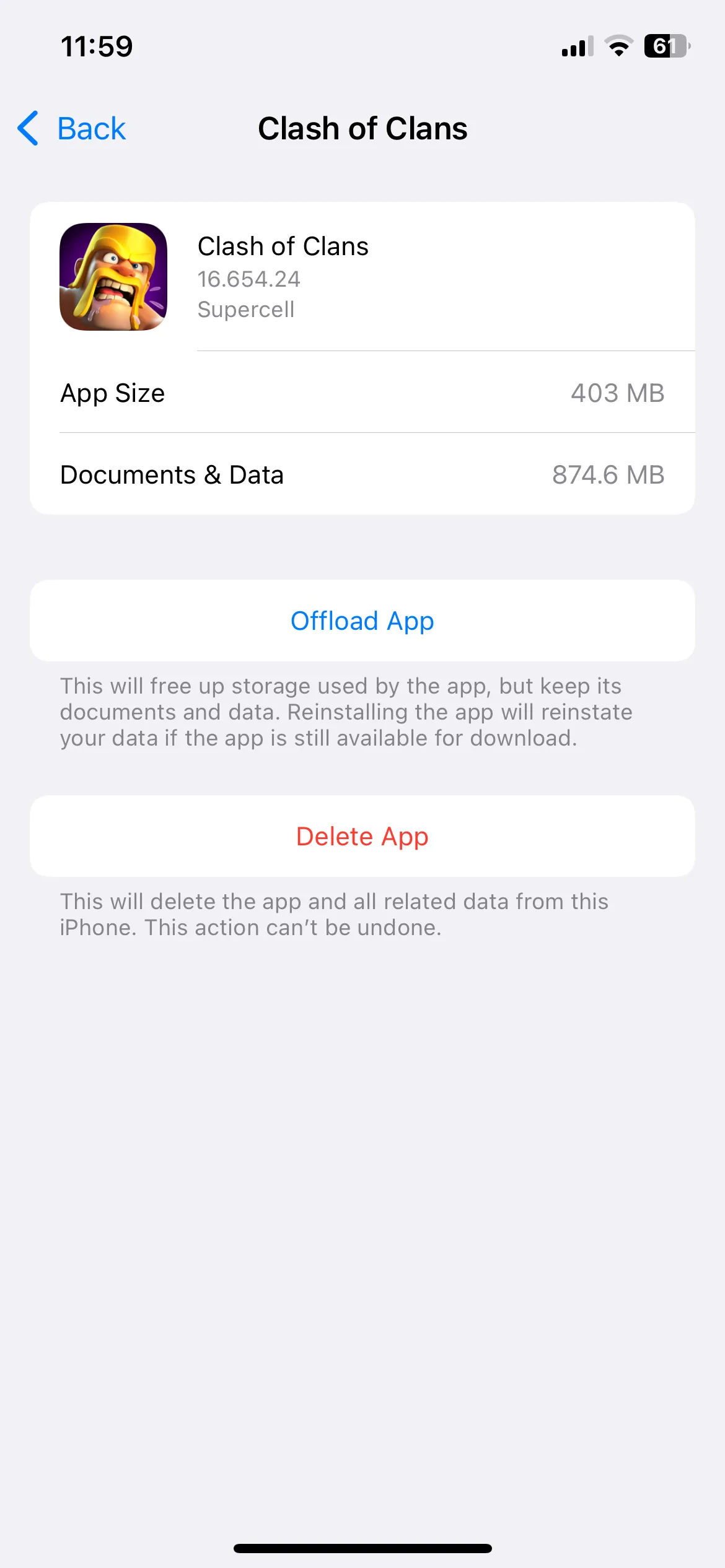 Trạng thái dung lượng ứng dụng Clash of Clans trên iPhone, minh họa cách kiểm tra bộ nhớ ứng dụng để giải phóng không gian.
Trạng thái dung lượng ứng dụng Clash of Clans trên iPhone, minh họa cách kiểm tra bộ nhớ ứng dụng để giải phóng không gian.
Chắc chắn, đây là một quá trình tốn thời gian, nhưng nó giúp tôi dọn dẹp cuộc sống số và đưa hiệu suất điện thoại trở lại quỹ đạo.
Ngoài ra, trong khi các widget cung cấp quyền truy cập nhanh vào thông tin, việc có quá nhiều widget có thể làm hao pin và làm chậm điện thoại của bạn. Tôi thấy tốt nhất là nên xóa các widget không cần thiết và sắp xếp lại những widget còn lại. Điều này không chỉ giữ cho màn hình chính iPhone của tôi gọn gàng mà còn giảm bớt gánh nặng không cần thiết cho tài nguyên của máy.
2. Giải Phóng Bộ Nhớ Bằng Cách Di Chuyển Dữ Liệu Lên iCloud
Việc có đủ dung lượng trống là rất quan trọng để bất kỳ chiếc điện thoại thông minh nào hoạt động trơn tru. Vì chiếc iPhone của tôi chỉ có 128GB bộ nhớ trong, tôi đã nâng cấp lên iCloud+ và chọn gói dung lượng 200GB. Điều này mang lại cho tôi rất nhiều không gian để chuyển dữ liệu lên đám mây mà không phải lo lắng về việc hết chỗ.
Với dung lượng iCloud dồi dào, tôi có thể tải tất cả ảnh và video lên iCloud, cho phép tôi xóa chúng khỏi thiết bị mà không thực sự làm mất chúng. Để quá trình này diễn ra liền mạch, tôi đã bật tính năng Tối ưu hóa dung lượng iPhone. Điều này cho phép iPhone của tôi giữ các phiên bản ảnh nhỏ hơn, tiết kiệm không gian trên thiết bị, trong khi vẫn lưu trữ các tệp có độ phân giải đầy đủ một cách an toàn trên iCloud.
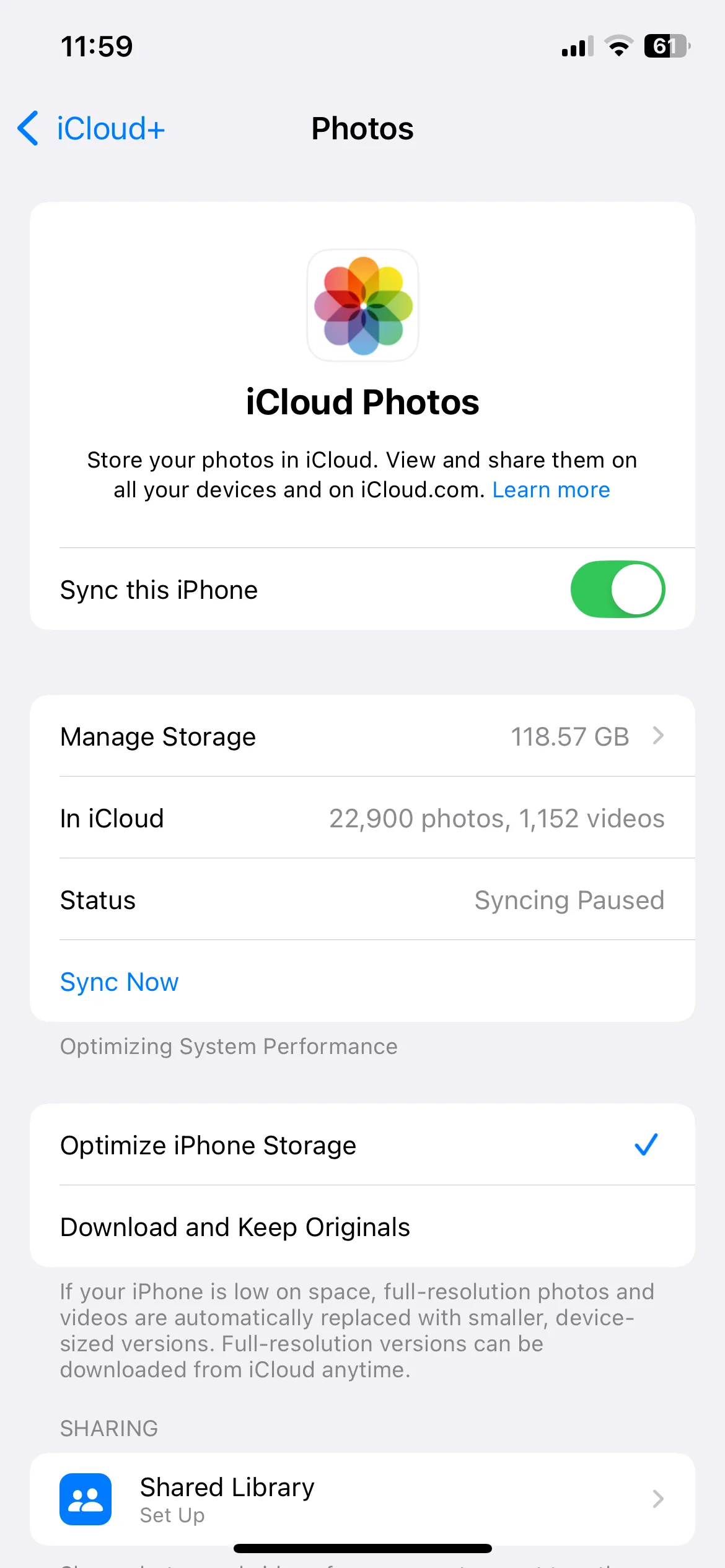 Cài đặt Ảnh iCloud trên iPhone với tùy chọn "Tối ưu hóa dung lượng iPhone" đã bật, giúp chuyển ảnh lên iCloud và tiết kiệm bộ nhớ thiết bị.
Cài đặt Ảnh iCloud trên iPhone với tùy chọn "Tối ưu hóa dung lượng iPhone" đã bật, giúp chuyển ảnh lên iCloud và tiết kiệm bộ nhớ thiết bị.
3. Xóa Dữ Liệu Safari
Tôi dành khá nhiều thời gian lướt internet trên iPhone của mình, và theo thời gian, các trình duyệt như Safari có thể trở nên chậm chạp do tích lũy các tệp bộ nhớ đệm (cache), cookie và lịch sử duyệt web. Với rất nhiều trang web yêu cầu chúng ta chấp nhận cookie ngày nay, lượng dữ liệu này có thể nhanh chóng chồng chất.
Khi điều này xảy ra, Safari mất nhiều thời gian hơn để tải và không còn cảm thấy phản hồi nhanh như trước. Tôi đã phát hiện ra rằng việc xóa lịch sử duyệt web và dữ liệu Safari giúp khắc phục vấn đề này.
Tất cả những gì bạn cần làm là vào Cài đặt > Safari > Xóa lịch sử và dữ liệu trang web để xóa dữ liệu trình duyệt. Điều này không chỉ giúp Safari nhanh hơn mà còn giải phóng thêm một chút dung lượng lưu trữ trên iPhone của bạn.
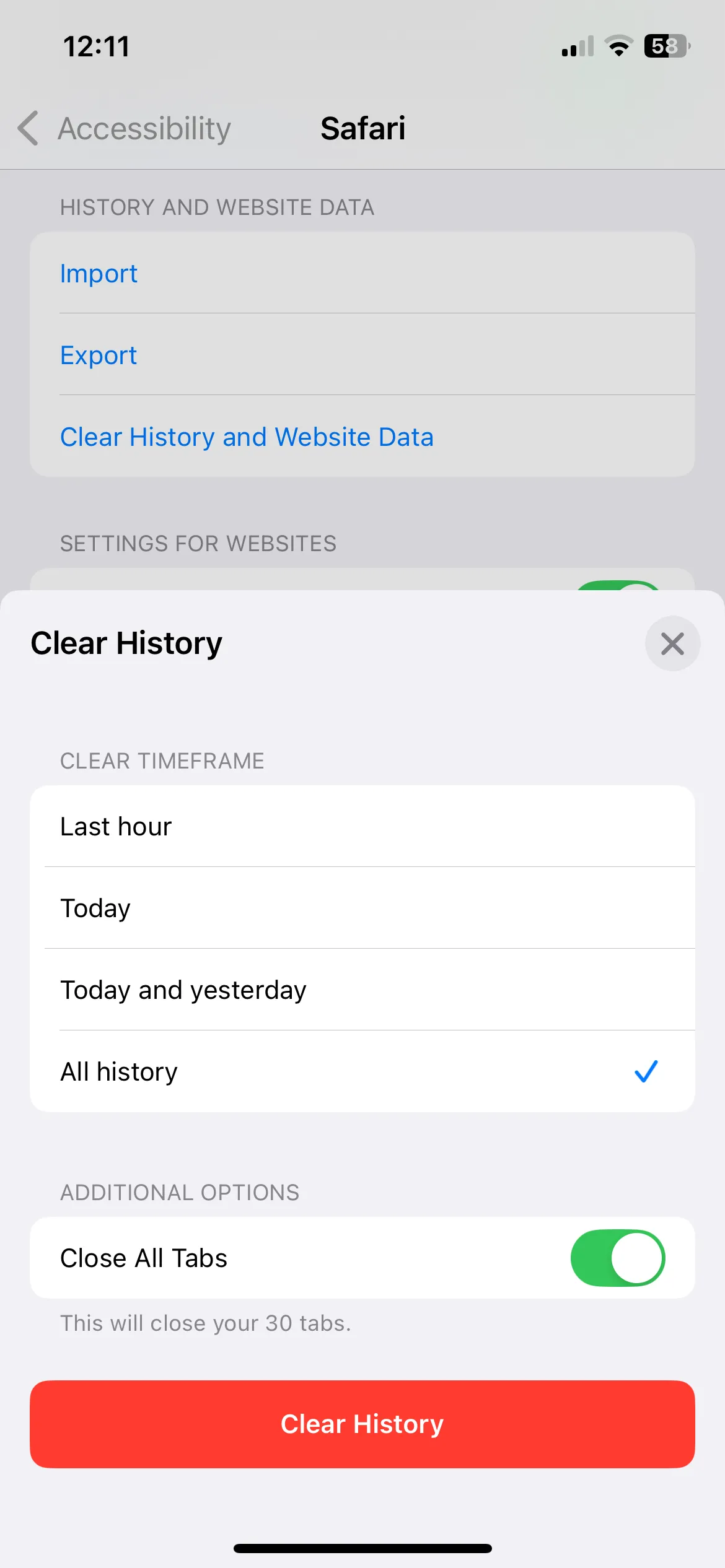 Menu "Xóa lịch sử và dữ liệu trang web" trong cài đặt Safari trên iPhone, hướng dẫn làm sạch trình duyệt để tăng tốc độ lướt web.
Menu "Xóa lịch sử và dữ liệu trang web" trong cài đặt Safari trên iPhone, hướng dẫn làm sạch trình duyệt để tăng tốc độ lướt web.
4. Bật Giảm Chuyển Động Và Giảm Độ Trong Suốt
Ngay cả với tất cả các tối ưu hóa, thực tế là chiếc iPhone 12 của tôi đã hơn ba năm tuổi và không có bộ xử lý nhanh nhất cũng không thay đổi. Để giảm tải cho bộ xử lý của điện thoại và đảm bảo nó chạy mượt mà với phiên bản iOS mới nhất, tôi đã phát hiện ra rằng việc tắt các hiệu ứng động và hiệu ứng hình ảnh là rất hiệu quả.
Bạn có thể thực hiện điều này bằng cách vào Cài đặt > Trợ năng > Chuyển động và bật Giảm chuyển động. Điều này cắt giảm các hiệu ứng động cầu kỳ, như hiệu ứng thị sai (parallax effect) trên màn hình chính và chuyển đổi ứng dụng, giúp iPhone của tôi có cảm giác nhanh hơn. Thay vì các hiệu ứng phóng to và trượt mượt mà, các ứng dụng chỉ đơn giản là mờ dần vào và ra, điều này có thể không trông bắt mắt bằng nhưng chắc chắn làm tăng tốc độ.
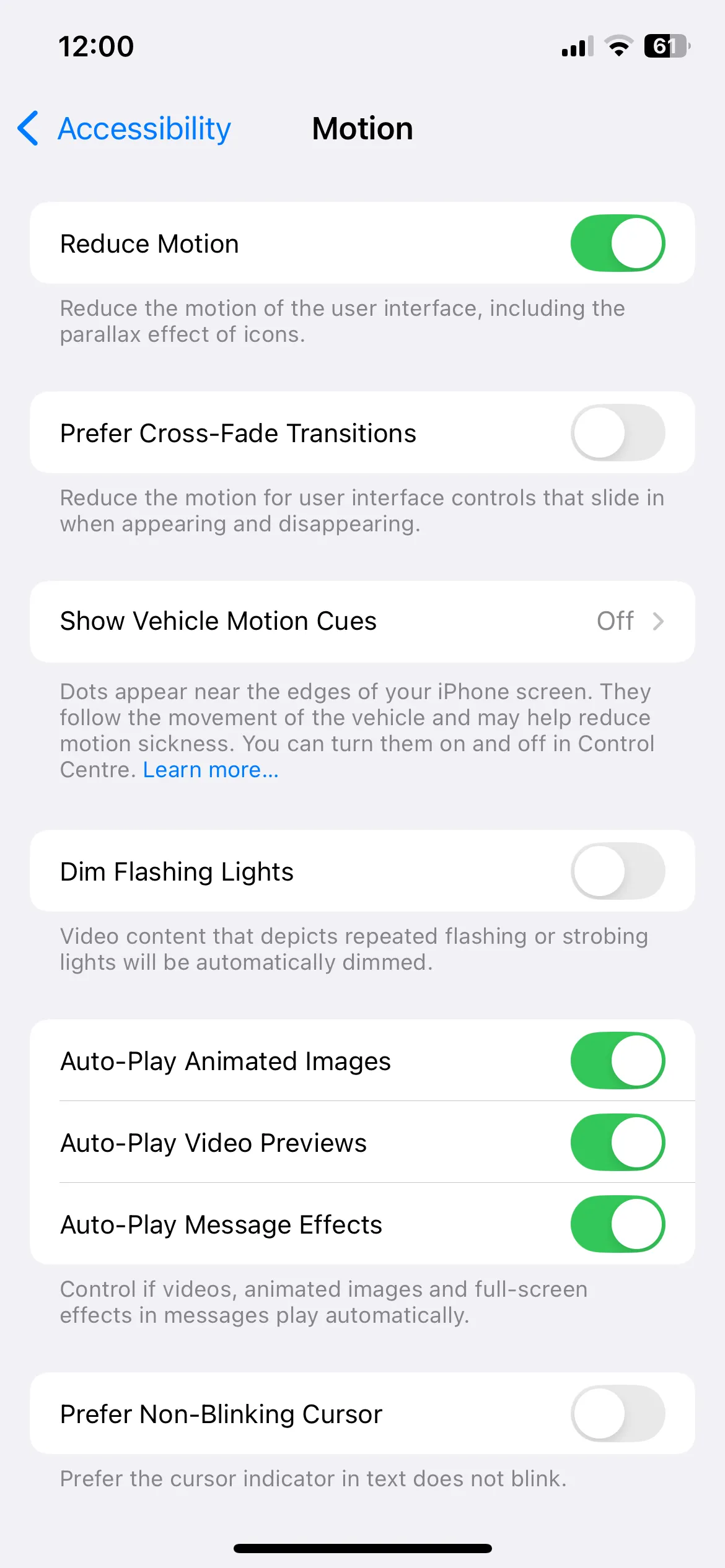 Cài đặt "Giảm chuyển động" trong mục Trợ năng trên iPhone, bật tính năng này giúp giảm hiệu ứng động và cải thiện hiệu năng thiết bị cũ.
Cài đặt "Giảm chuyển động" trong mục Trợ năng trên iPhone, bật tính năng này giúp giảm hiệu ứng động và cải thiện hiệu năng thiết bị cũ.
Tương tự, tôi đã bật Giảm độ trong suốt bằng cách vào Cài đặt > Trợ năng > Màn hình & Cỡ chữ. Điều này giảm thiểu các hiệu ứng xuyên thấu ở những nơi như Trung tâm điều khiển và menu, giúp mọi thứ dễ đọc hơn và ít gây tốn tài nguyên cho bộ xử lý của iPhone. Sự khác biệt là tinh tế nhưng đáng chú ý – các menu trông vững chắc hơn và giao diện có cảm giác phản hồi nhanh hơn tổng thể.
5. Tắt Tải Về Ứng Dụng Tự Động
Mặc dù việc có các ứng dụng được cập nhật trong nền rất tiện lợi, nhưng nó cũng có thể làm hao pin và tăng số lượng hoạt động nền – điều mà tôi không thể chấp nhận trên một thiết bị đã cũ.
Vì vậy, tôi đã tắt tính năng tải về tự động bằng cách vào Cài đặt > App Store và tắt các công tắc dưới mục Tải về Tự động. Bằng cách này, tôi có toàn quyền kiểm soát thời điểm và ứng dụng nào sẽ cập nhật, đảm bảo iPhone của tôi không bị quá tải với các quy trình không cần thiết chạy trong nền.
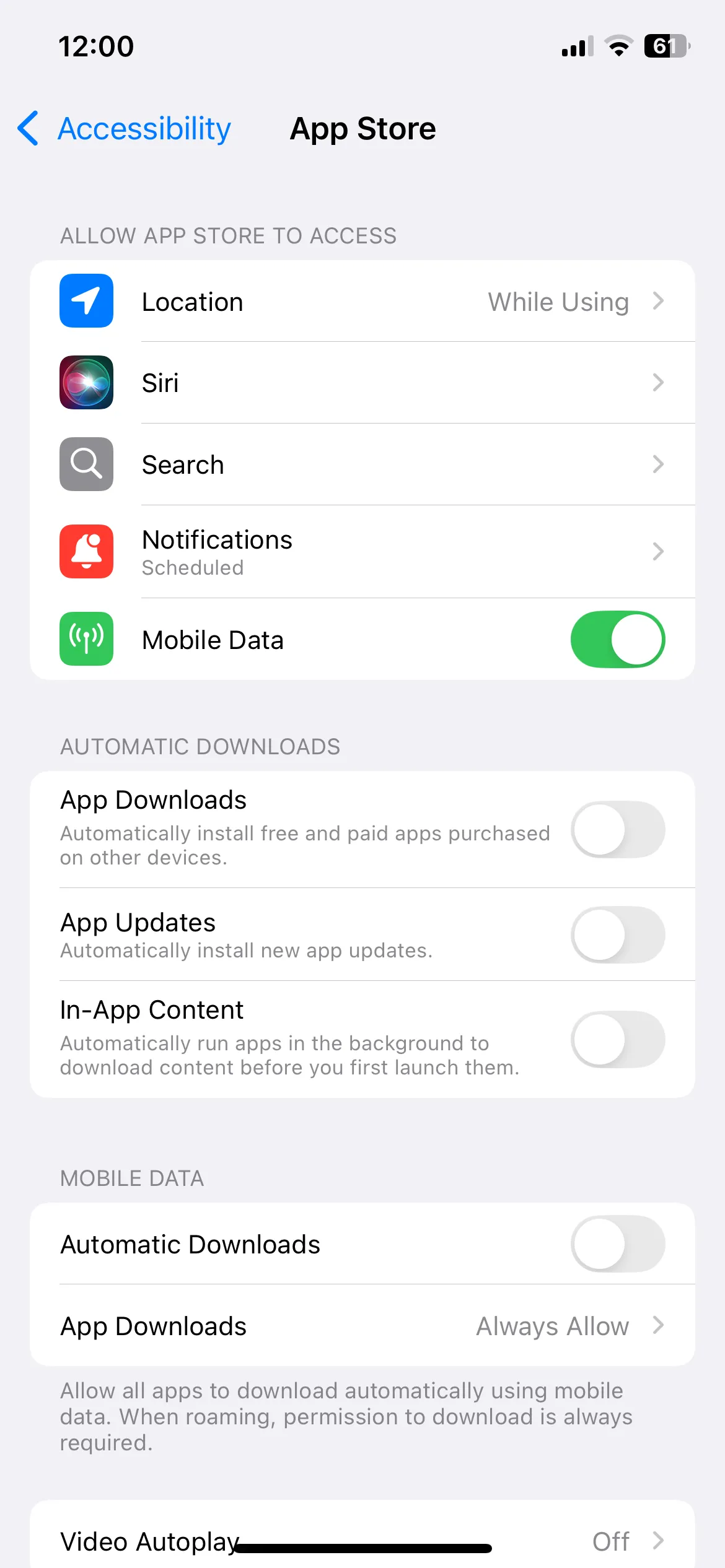 Cài đặt App Store trên iPhone với các tùy chọn "Tải về tự động" đã tắt, giúp kiểm soát việc cập nhật ứng dụng và tiết kiệm pin.
Cài đặt App Store trên iPhone với các tùy chọn "Tải về tự động" đã tắt, giúp kiểm soát việc cập nhật ứng dụng và tiết kiệm pin.
6. Tắt Làm Mới Ứng Dụng Trong Nền Cho Các Ứng Dụng Không Cần Thiết
Ngoài việc tải về ứng dụng, tôi cũng đã quyết định tắt tính năng Làm mới ứng dụng trong nền cho các ứng dụng không cần thiết. Mặc dù tính năng này cho phép ứng dụng tìm nạp dữ liệu mới trong nền và hiển thị thông báo kịp thời, nhưng nó cũng có thể ngốn tài nguyên. Không phải tất cả các ứng dụng của tôi – và chắc chắn không phải trò chơi – đều cần bật tính năng này.
Vì vậy, tôi tắt Làm mới ứng dụng trong nền cho các ứng dụng không cần thiết bằng cách vào Cài đặt > Cài đặt chung > Làm mới ứng dụng trong nền. Điều này giúp giải phóng tài nguyên hệ thống và làm cho iPhone của tôi chạy mượt mà hơn dù đã cũ. Nếu tôi nhận thấy một ứng dụng không cập nhật khi tôi mở nó, tôi luôn có thể bật lại – nhưng trong hầu hết các trường hợp, tôi hoàn toàn không bỏ lỡ nó.
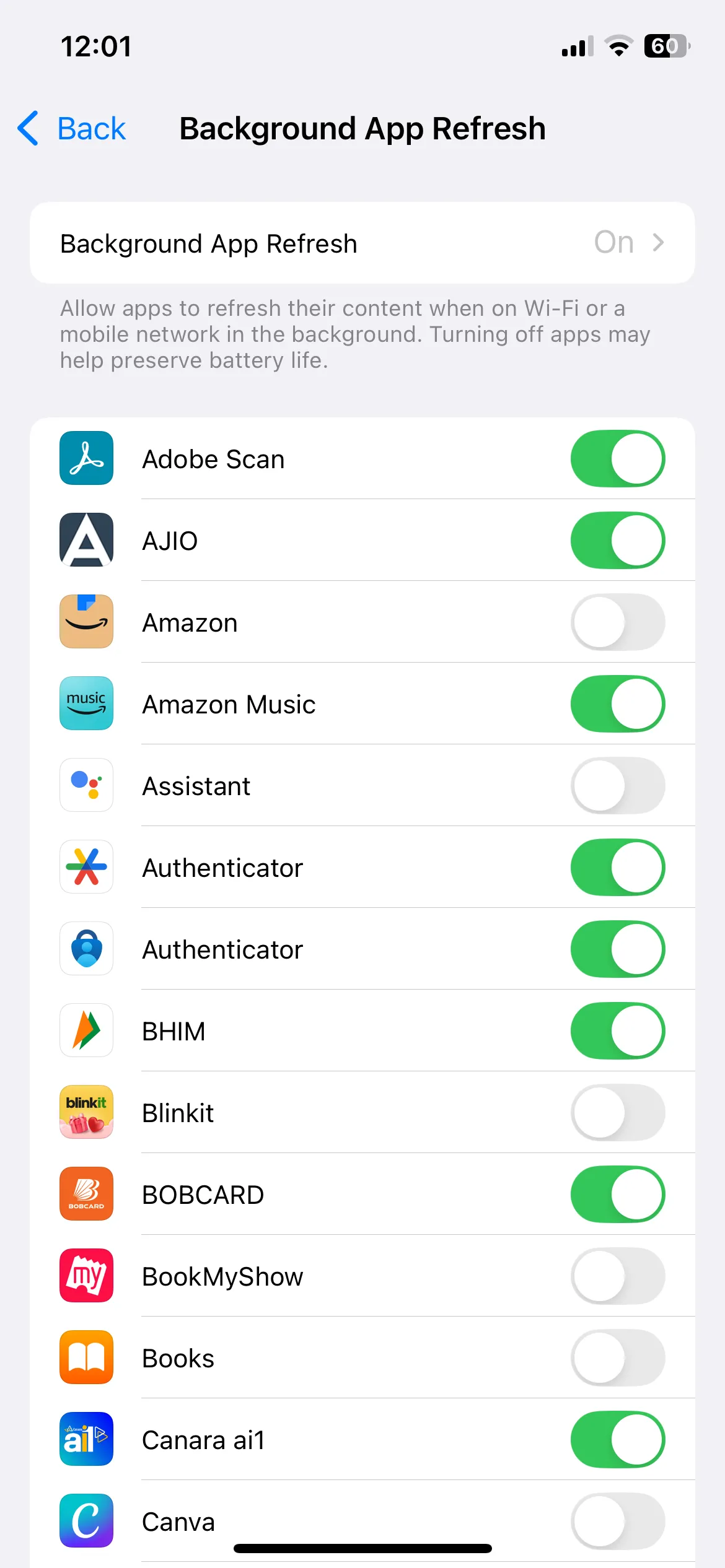 Menu "Làm mới ứng dụng trong nền" trên iPhone, hiển thị danh sách ứng dụng và tùy chọn tắt để tối ưu hóa hiệu suất và pin.
Menu "Làm mới ứng dụng trong nền" trên iPhone, hiển thị danh sách ứng dụng và tùy chọn tắt để tối ưu hóa hiệu suất và pin.
7. Thay Pin
Theo thời gian, pin điện thoại thông minh bị hao mòn, và khi đó, hiệu suất của chúng sẽ bị ảnh hưởng đáng kể. Sau khi sử dụng chiếc iPhone của mình được ba năm, tôi nhận thấy rằng pin đã phải vật lộn để trụ được cả ngày. Công cụ Tình trạng pin của Apple đã xác nhận nghi ngờ của tôi: đã đến lúc thay pin.
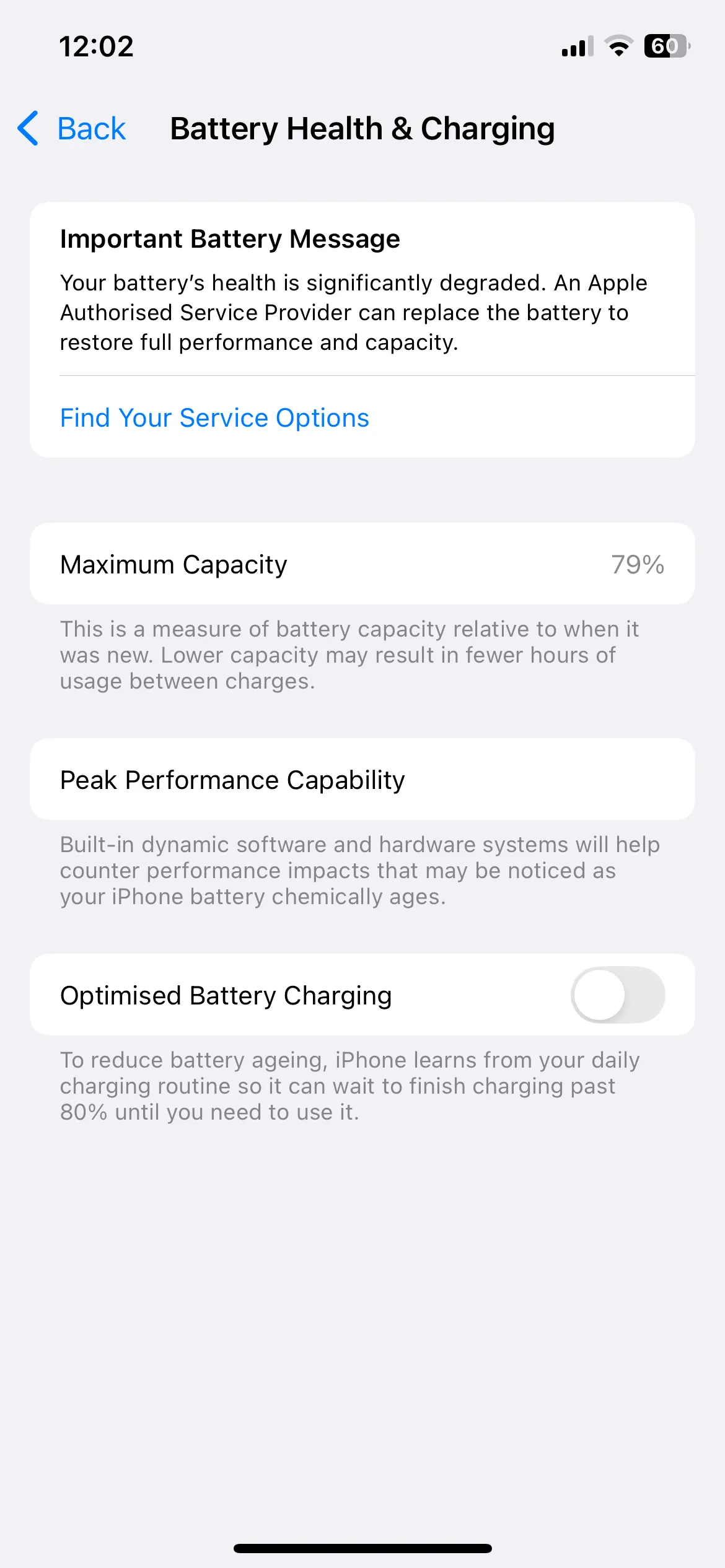 Menu "Tình trạng pin" trên iPhone, hiển thị dung lượng tối đa của pin và là chỉ báo cần thiết để xem xét thay pin mới.
Menu "Tình trạng pin" trên iPhone, hiển thị dung lượng tối đa của pin và là chỉ báo cần thiết để xem xét thay pin mới.
Vì tôi định giữ chiếc iPhone này thêm vài năm nữa, việc thay pin là một khoản chi phí xứng đáng – và sự khác biệt ngay lập tức đáng chú ý. Chiếc iPhone của tôi không còn bị tắt nguồn đột ngột nữa, và tôi có thể sử dụng cả ngày mà không cần vội vàng tìm bộ sạc.
8. Tắt Chế Độ Nguồn Điện Thấp
Mặc dù Chế độ Nguồn điện thấp rất tuyệt vời để vắt kiệt thêm thời lượng pin từ iPhone, nhưng nó có thể làm chậm mọi thứ đáng kể. Trước khi thay pin, tôi đã dựa vào nó hàng ngày chỉ để trụ được qua buổi chiều, nhưng cái giá phải trả là hiệu suất.
Với viên pin mới, tôi không còn phải bật Chế độ Nguồn điện thấp mọi lúc nữa. Kết quả? Các ứng dụng của tôi chạy tự do trong nền, cuộn trang cảm thấy mượt mà hơn và điện thoại của tôi tổng thể có cảm giác nhanh hơn.
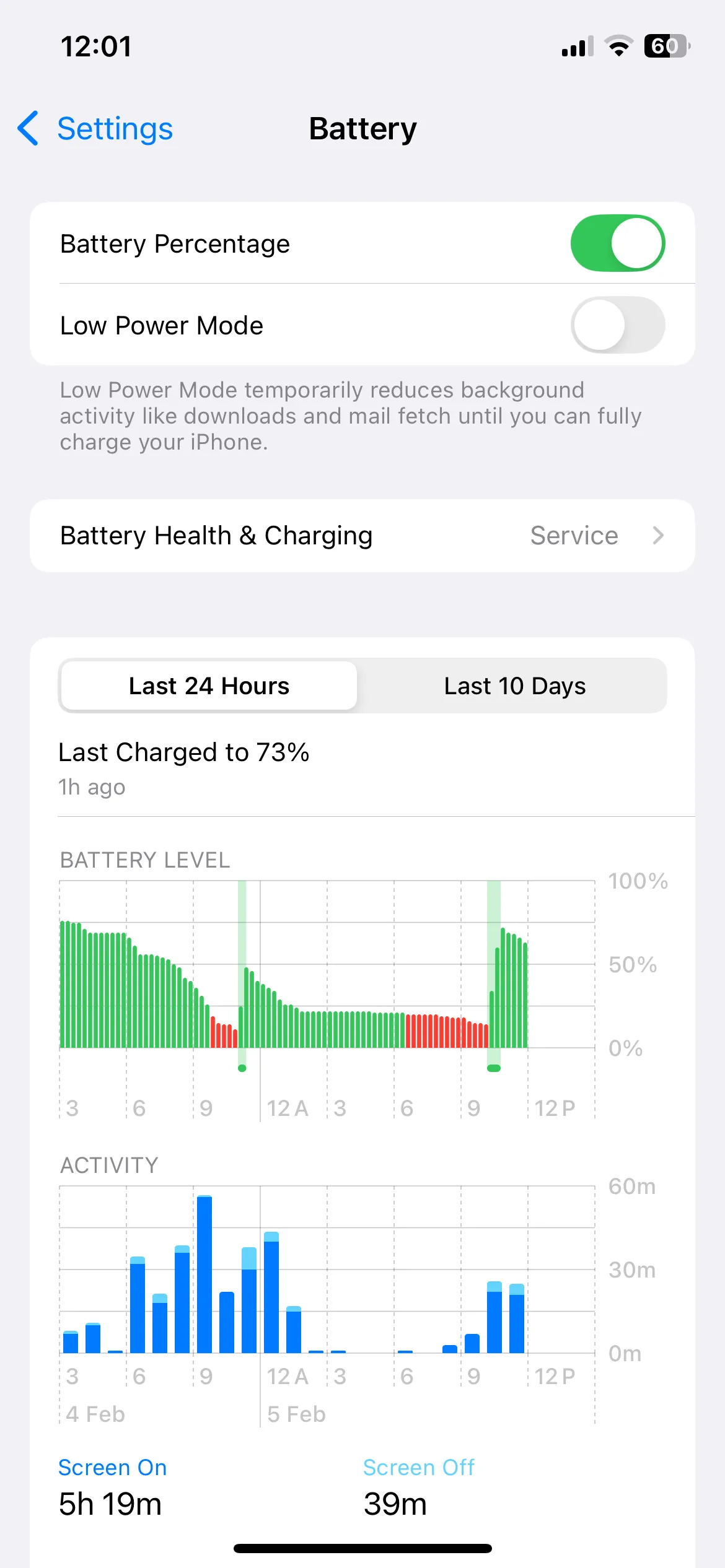 Menu cài đặt Pin trên iPhone, cho phép bật/tắt "Chế độ Nguồn điện thấp" để quản lý hiệu suất và thời lượng pin thiết bị.
Menu cài đặt Pin trên iPhone, cho phép bật/tắt "Chế độ Nguồn điện thấp" để quản lý hiệu suất và thời lượng pin thiết bị.
Điều này như một lời nhắc nhở rằng Chế độ Nguồn điện thấp rất hữu ích trong trường hợp khẩn cấp, nhưng việc bật nó liên tục đã kìm hãm chiếc điện thoại của tôi.
Dễ dàng cho rằng một chiếc iPhone sẽ trở nên vô dụng sau vài năm cập nhật, nhưng với những điều chỉnh phù hợp, nó vẫn có thể hoạt động đáng ngạc nhiên. Với một viên pin mới, dọn dẹp bộ nhớ và vài tinh chỉnh thông minh, chiếc iPhone của tôi giờ đây có cảm giác nhanh hơn, đáng tin cậy hơn và sẵn sàng để sử dụng thêm vài năm nữa.
Hãy chia sẻ những mẹo yêu thích của bạn để tăng tốc iPhone cũ trong phần bình luận bên dưới, hoặc khám phá thêm các hướng dẫn tối ưu thiết bị khác trên Thuthuatmobile.net!


